ABAQUS基本使用方法
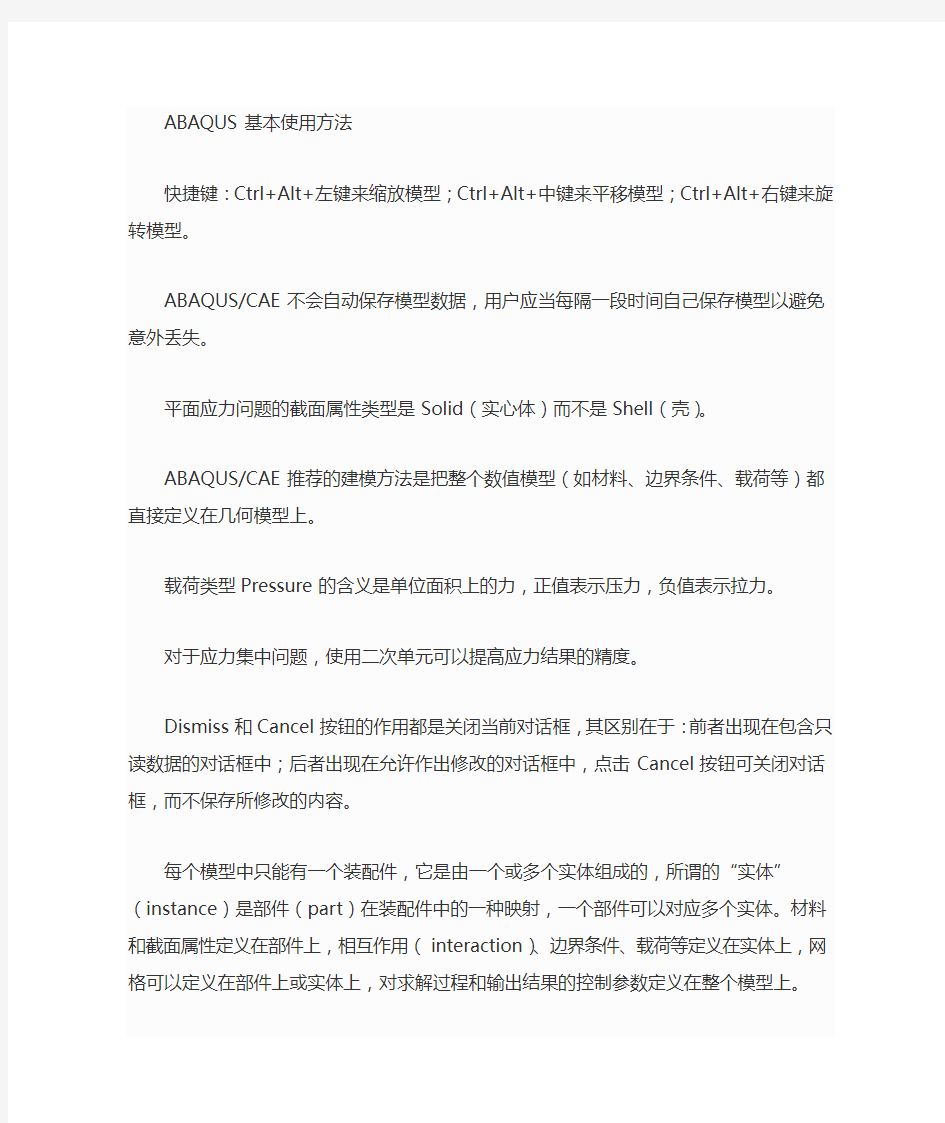
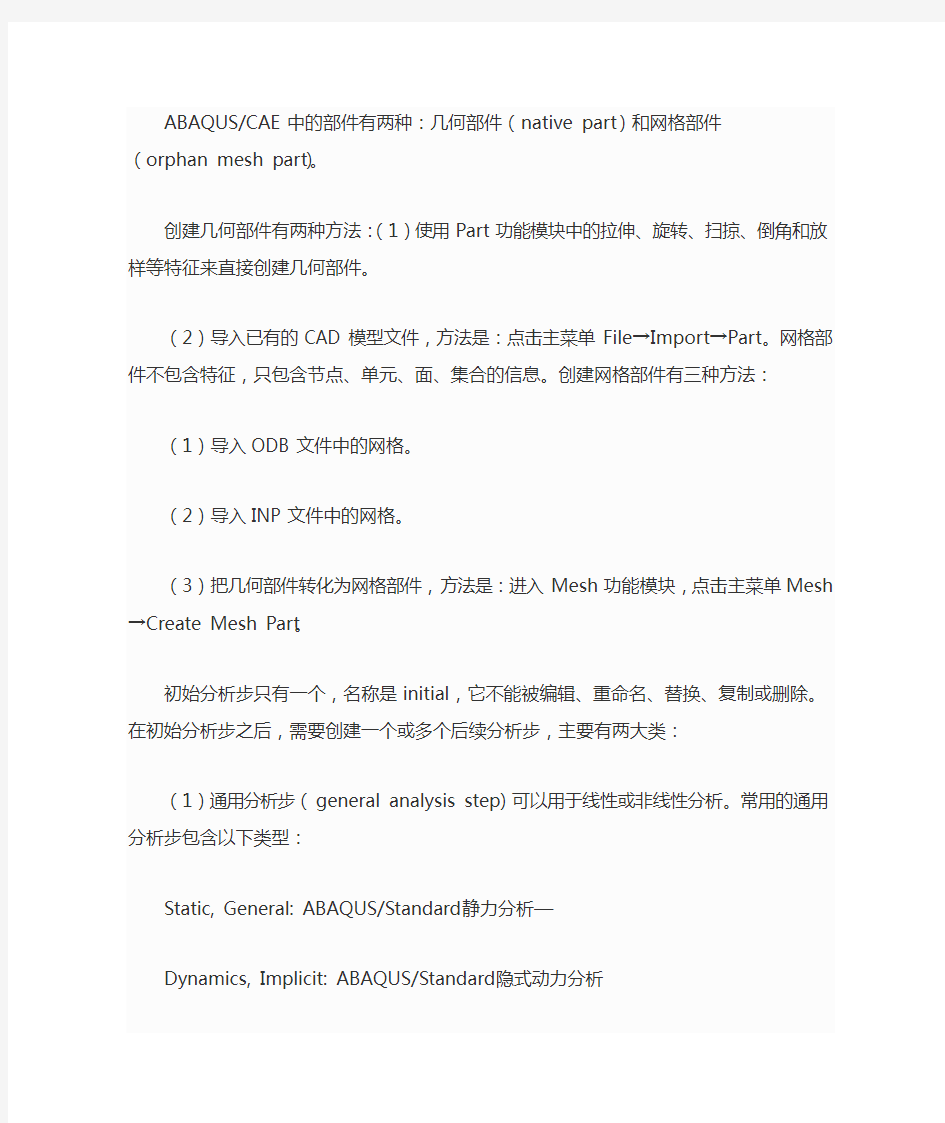
ABAQUS基本使用方法
快捷键:Ctrl+Alt+左键来缩放模型;Ctrl+Alt+中键来平移模型;Ctrl+Alt+右键来旋转模型。
ABAQUS/CAE不会自动保存模型数据,用户应当每隔一段时间自己保存模型以避免意外丢失。
平面应力问题的截面属性类型是Solid(实心体)而不是Shell(壳)。
ABAQUS/CAE推荐的建模方法是把整个数值模型(如材料、边界条件、载荷等)都直接定义在几何模型上。
载荷类型Pressure的含义是单位面积上的力,正值表示压力,负值表示拉力。
对于应力集中问题,使用二次单元可以提高应力结果的精度。
Dismiss和Cancel按钮的作用都是关闭当前对话框,其区别在于:前者出现在包含只读数据的对话框中;后者出现在允许作出修改的对话框中,点击Cancel按钮可关闭对话框,而不保存所修改的内容。
每个模型中只能有一个装配件,它是由一个或多个实体组成的,所谓的“实体”(instance)是部件(part)在装配件中的一种映射,一个部件可以对应多个实体。材料和截面属性定义在部件上,相互作用(interaction)、边界条件、载荷等定义在实体上,网格可以定义在部件上或实体上,对求解过程和输出结果的控制参数定义在整个模型上。
ABAQUS/CAE中的部件有两种:几何部件(native part)和网格部件(orphan mesh part)。
创建几何部件有两种方法:(1)使用Part功能模块中的拉伸、旋转、扫掠、倒角和放样等特征来直接创建几何部件。
(2)导入已有的CAD模型文件,方法是:点击主菜单File→Import→Part。网格部件不包含特征,只包含节点、单元、面、集合的信息。创建网格部件有三种方法:
(1)导入ODB文件中的网格。
(2)导入INP文件中的网格。
(3)把几何部件转化为网格部件,方法是:进入Mesh功能模块,点击主菜单Mesh→Create Mesh Part。
初始分析步只有一个,名称是initial,它不能被编辑、重命名、替换、复制或删除。在初始分析步之后,需要创建一个或多个后续分析步,主要有两大类:
(1)通用分析步(general analysis step)可以用于线性或非线性分析。常用的通用分析步包含以下类型:
Static,General:ABAQUS/Standard静力分析—
Dynamics,Implicit:ABAQUS/Standard隐式动力分析
Dynamics,Explicit:ABAQUS/Explicit显式动态分析
(2)线性摄动分析步(linear perturbation step)只能用来分析线性问题。在ABAQUS/Explicit
中不能使用线性摄动分析步。在ABAQUS/Standard中以下分析类型总是采用线性摄动分析步。
—Buckle:线性特征值屈曲。
—Frequency:频率提取分析。
—Modal dynamics:瞬时模态动态分析。
—Random response:随机响应分析。
—Response spectrum:反应谱分析。
—Steady-state dynamics:稳态动态分析。
[9]在静态分析中,如果模型中不含阻尼或与速率相关的材料性质,“时间”就没有实际的物理意义。为方便起见,一般都把分析步时间设为默认的1。每创建一个分析步,ABAQUS/CAE就会自动生成一个该分析步的输出要求。
[10]自适应网格主要用于ABAQUS/Explicit以及ABAQUS/Standard中的表面磨损过程模拟。在一般的ABAQUS/Standard分析中,尽管也可设定自适应网格,但不会起到明显的作用。Step功能模块中,主菜单Other→Adaptive Mesh Domain和Other→Adaptive Mesh Controls分别设置划分区域和参数。
[11]使用主菜单Field可以定义场变量(包括初始速度场和温度场变量)。有些场变量与分析步有关,也有些仅仅作用于分析的开始阶段。使用主菜单Load Case可以定义载荷状况。载荷状况由一系列的载荷和边界条件组成,用于静力摄动分析和稳态动力分析。
[12]
独立实体是对部件的复制,可以直接对独立实体划分网格,而不能对相应的部件划分网格。非独立实体是部件的指针,不能直接对非独立实体划分网格,而只能对相应的部件划分网格。由网格部件创建的实体都是非独立实体。
[13] Quad 单元(二维区域内完全使用四边形网格)和Hex 单元(三维区域内完全使用六面体网格)可以用较小的计算代价得到较高的精度,因此应尽可能选择这两种单元。[14]结构化网格和扫掠网格一般采用Quad 单元和Hex 单元,分析精度相对较高。因此优
先选用这两种划分技术。使用自由网格划分技术时,一般来说,节点的位置会与种子的位置相吻合。
使用结构化网格和扫掠网格划分技术时,如果定义了受完全约束的种子,划分可能失败。[15])划分网格的两种算法:中性轴算法(Medial Axis):
(1)中性轴算法(Medial Axis)更易得到单元形状规则的网格,但网格与种子的位置吻合得较差。
(2)在二维区域中,使用此算法时选择Minimize the mesh transition(最小化网格的过渡)可提高网格质量,但更容易偏离种子。当种子布置得较稀疏时,使用中性轴算法得到的单元形状更规则。
(3)如果在模型的一部分边上定义了受完全约束的种子,中性轴算法会自动为其他的边选
择最佳的种子分布。
(4)中性轴算法不支持由CAD 模型导入的不精确模型和虚拟拓扑。Advancing Front 算法(1)网格可以与种子的位置很好地吻合,但在较窄的区域内,精确匹配每粒种子可能会使网格歪斜。
(2)更容易得到单元大小均匀的网格。有些情况下,单元均匀是很重要的,例如在ABAQUS/Explicit中,网格中的小单元会限制增量步长。
(3)容易实现从粗网格到细网格的过渡。
(4)支持不精确模型和二维模型的虚拟拓扑。
[16]网格划分失败时的解决办法
网格划分失败的原因:
(1)几何模型有问题,例如模型中有自由边或很小的边、面、尖角、裂缝等。
(2)种子布置得太稀疏。如果无法成功地划分Tet 网格,可以尝试以下措施:
(1)在Mesh功能模块中,选择主菜单Tools→Query下的Geometry Diagnostics,检查模型中是否有自由边、短边、小平面、小尖角或微小的裂缝。如果几何部件是由CAD模型导入的,则应注意检查是否模型本身就有问题(有时可能是数值误差导致的);如果几何部件是在ABAQUS/CAE中创建的,应注意是否在进行拉伸或切割操作时,由于几何坐标的误差,出现了上述问题。
(2)在Mesh功能模块中,可以使用主菜单Tools→Virtual Topology(虚拟拓扑)来合并小的边或面,或忽略某些边或顶点。
(3)在Part功能模块中,点击主菜单Tools→Repair,可以修复存在问题的几何实体。(4)在无法生成网格的位置加密种子。
[17]网格质量检查在Mesh功能模块中,点击主菜单Mesh→Verify,可以选择部件、实体、几何区域或单元,检查其网格的质量,获得节点和单元信息。在Verify Mesh对话框,选择Statistical Checks(统计检查)可以检查单元的几何形状,选择Analysis Checks(分析检查)可以检查分析过程中会导致错误或警告信息的单元。单击Highlight按钮,符合检查判据的单元就会以高亮度显示出来。
[18]单元类型ABAQUS 拥有433 种单元,分8大类:连续体单元(continuum element,即实体单元solid element)、壳单元、薄膜单元、梁单元、杆单元、刚体单元、连接单元和无限元。
(1)线性单元(即一阶单元);二次单元(即二阶单元);修正的二次单元(只有Tri或Tet 才有此类型)。
(2)ABAQUS/Explicit中没有二次完全积分的连续体单元。
(3)线性完全积分单元的缺点:承受弯曲载荷时,会出现剪切自锁,造成单元过于刚硬,即使划分很细的网格,计算精度仍然很差。
(4)二次完全积分单元的优点:
(A)应力计算结果很精确,适合模拟应力集中问题;
(B)一般情况下,没有剪切自锁问题。但使用这种单元时要注意:(A)不能用于接触分析;
(B)对于弹塑性分析,如果材料不可压缩(例如金属材料),则容易产生体积自锁;(C)当单元发生扭曲或弯曲应力有梯度时,有可能出现某种程度的自锁。
(5)线性减缩积分单元在单元中心只有一个积分点,存在沙漏数值问题而过于柔软。采用这种单元模拟承受弯曲载荷的结构时,沿厚度方向上至少应划分四个单元。优点:(A)位
移计算结果较精确;(B)网格存在扭曲变形时(例如Quad单元的角度远远大于或小于90o)
,分析精度不会受到明显的影响;(C)在弯曲载荷下不易发生剪切自锁。缺点:(A)需要
较细网格克服沙漏问题;(B)如果希望以应力集中部位的节点应力作为分析目标,则不能选用此单元。
(6)二次减缩积分单元不但保持线性减缩积分单元的上述优点,还具有如下特点:
(A)即使不划分很细的网格也不会出现严重的沙漏问题;(B)即使在复杂应力状态下,对自锁问题也不敏感。使用这种单元要注意:(A)不能用于接触分析;(B)不能用于大应变问题;(C)存在与线性减缩积分单元类似的问题,即节点应力的精度往往低于二次完全积分单元。(7)非协调模式单元可克服线性完全积分单元中的剪切自锁问题,仅在ABAQUS/Standard 有。优点:(A)克服了剪切自锁问题,在单元扭曲比较小的情况下,得到的位移和应力结果很精确;(B)在弯曲问题中,在厚度方向上只需很少的单元,就可以得到与二次单元相当的结果,而计算成本却明显降低;(C)使用了增强变形梯度的非协调模式,单元交界处不会重叠或开洞,因此很容易扩展到非线性、有限应变得位移。但使用这种单元时要注意:如果所关心部位的单元扭曲比较大,尤其是出现交错扭曲时,分析精度会降低。(8)使用Tri 或Tet 单元要注意:(A)线性Tri 或Tet 单元的精度很差,不要在模型中所关心的部位及其附近区域使用;(B)二次Tri 或Tet 单元的精度较高,而且能模拟任意的几何形状,但计算代价比Quad 或Hex 单元大,因此如果能用Quad 或Hex 单元,就尽量不要使用Tri 或Tet 单元;(C)二次Tet 单元(C3D10)适于ABAQUS/Standard 中的小位移无接触问题;修正的
(D 二次Tet 单元(C3D10M)适于ABAQUS/Explicit 和ABAQUS/Standard 中的大变形和接触问题;
)使用自有网格不易通过布置种子来控制实体内部的单元大小。(9)杂交单元在ABAQUS/Standard 中,每一种实体单元都有其对应的杂交单元,用于不可压缩材料(泊松比为0.5,如橡胶)或近似不可压缩材料(泊松比大于0.475)。除了平面应力问题之外,不能用普通单元来模拟不可压缩材料的响应,因为此时单元中的应力士不确定的。
ABAQUS/Explicit 中没有杂交单元。
[19]在混合使用不同类型单元时,应确保其交界处远离所关心的区域,并仔细检查分析结果是否正确。对于无法完全采用Hex 单元网格的实体,还可采用以下方法:
(A)对整个实体划分Tet 单元网格,使用二次单元C3D10 或修正的二次单元C3D10M,同样可以达到所需精度,只是计算时间较长;
(B)改变实体中不重要部位的几何形状,然后对整个实体采用Hex 单元网格。
[20]三维实体单元类型的选择原则
(1)对于三维区域,尽可能采用结构化网格划分或扫掠网格划分技术,从而得到Hex
单元网格,减小计算代价,提高计算精度。当几何形状复杂时,也可以在不重要的区域使用少量楔形单元。
(2)如果使用了自由网格划分技术,Tet 单元类型应选择二次单元。在ABAQUS/Explicit 中应选择修正的Tet 单元C3D10M,在ABAQUS/Standard 中可以选择C3D10,但如果有大的塑性变形,或模型中存在接触,而且使用的是默认的硬接触关系,则也应选择修正的Tet 单元C3D10M。
(3)ABAQUS 的所有单元均可用于动态分析,选取单元的一般原则与静力分析相同。但在使用ABAQUS/Explicit 模拟冲击或爆炸载荷时,应选用线性单元,因为它们具有集中质量
公式,模拟应力波的效果优于二次单元所采用的一致质量公式。如果使用的是 ABAQUS/Standard,在选择单元类型时还应该注意:
(1)对于应力集中问题,尽量不要使用线性减缩积分单元,可使用二次单元来提高精度。如果在应力集中部位进行了网格细化,使用二次减缩积分单元与二次完全积分单元得到的应力结果相差不大,而二次减缩积分单元的计算时间相对较短。
(2)对于弹塑性分析,如果材料是不可压缩性的(例如金属材料),则不能使用二次完全积分单元,否则会出现体积自锁问题,也不要使用二次Tri 或Tet 单元。推荐使用的是修正的二次Tri 或Tet 单元、非协调单元以及线性减缩积分单元。(3)如果模型中存在接触或大的扭曲变形,则应使用线性Quad 或Hex 单元以及修正的二次Tri 或Tet 单元,而不能使用其它的二次单元。
(4)对于以弯曲为主的问题,如果能够保证在所关心的部位的单元扭曲较小,使用非协调单元可以得到非常精确的结果。
(5)除了平面应力问题之外,如果材料是完全不可压缩的(如橡胶材料),则应使用杂交单元;在某些情况下,对于近似不可压缩材料也应使用杂交单元。
[21]壳单元类型及选择原则如果一个薄壁构件的厚度远小于其典型结构整体尺寸(一般为小于1/10),并且可以忽略厚度方向的应力,就可以用壳单元来模拟此结构。壳体问题可分两类:薄壳问题(忽略横向剪切变形)和厚壳问题(考虑横向剪切变形)。对于单一各向同性材料,一般当厚度和跨度的比值小于1/15 时,可以认为是薄壳;大于1/15 时,则可以认为是厚壳。对于复合材料,这个比值要更小一些。按薄壳和厚壳分为:通用壳单元和特殊用途壳单元。前者对薄壳和厚壳均有效;按单元定义方式可分为:常规壳单元和连续体壳单元。前者通过定义单元的平面尺寸、表面法向何初始曲率来对参考面进行离散,只能在截面属性中定义壳的厚度,不能通过节点来定义壳的厚度。后者类似于三维实体单元,对整个三维结构进行离散。选择原则:
(1)对于薄壳问题,常规壳单元的性能优于连续体单元;而对于接触问题,连续体壳单元的计算结果更加精确,因为它能在双面接触中考虑厚度的变化。
(2)如果需要考虑薄膜模式或弯曲模式的沙漏问题,或模型中有面内弯曲,在
ABAQUS/Standard 中使用S4 单元可获得很高的精度。
(3) S4R 单元性能稳定,适用范围很广。
(4) S3/S3R 单元可以作为通用壳单元使用。由于单元中的常应变近似,需要划分较细的网格来模拟弯曲变形或高应变梯度。
(5)对于复合材料,为模拟剪切变形的影响,应使用适于厚壳的单元(例如S4、S4R
、S3、S3R、S8R),并要注意检查截面是否保持平面。
(6)四边形或三角形的二次壳单元对剪切自锁或薄膜自锁都不敏感,适用于一般的小应变薄壳。
(7)在接触模拟中,如果必须使用二次单元,不要选择STRI65 单元,而应使用S9R5。
(8)如果模型规模很大且只表现几何线性,使用S4R5 单元(线性薄壳单元)比通用壳单元更节约计算成本。
ABAQUS
有限元分析实例祥解之读后小结
(9)在ABAQUS/Explicit 中,如果包含任意大转动和小薄膜应变,应选用小薄膜应变单元。
[22] 梁单元类型的选择如果一个构件横截面的尺寸远小于其轴向尺度(一般的判据为小于
1/10),并且沿长度方向的应力是最重要的因素,就可以考虑梁单元来模拟此结构。ABAQUS 中的所有单元都是梁柱类单元,即可以产生轴向变形、弯曲变形和扭转变形。Timoshenko
梁单元还考虑了横向剪切变形的影响。B21 和B31(线性梁单元)以及B22 和B32 单元(二次梁单元)是考虑剪切变形的Timoshenko 梁单元,它们既适用于模拟剪切变形起重要作用的深梁,又适用于模拟剪切变形不太重要的细长梁。这些单元的截面特性与厚壳单元的横截面特性相同。ABAQUS/Standard 中三次单元B23 和B33 被称为Euler-Bernoulli 梁单元,它们不能模拟剪切变形,但适合于模拟细长的构件(很截面的尺寸小于轴向尺度的1/10)。由于三次单元可以模拟沿长度方向的三阶变量,所以只需划分很少的单元就可以得到很精确的结果。选择原则:(1)在任何包含接触的问题中,应使用B21 或B31 单元(线性剪切应变梁单元)。(2)如果横向剪切变形很重要,则应采用B22 或B32 单元(二次Timoshenko 梁单元)。
(3)在ABAQUS/Standard 中的几何非线性模拟中,如果结构非常刚硬或非常柔软,应使用杂交单元,例如
B21H 或B32H 单元。
(4)如果在ABAQUS/Standard 中模拟具有开口薄壁横截面的结构,应使用基于横截面翘曲理论的两单元,例如B31OS 或B32OS 单元。
ABAQUS有限元软件基本操作说明.
Abaqus仿真分析操作说明 1.单位一致性(未列出参照国际单位) 长度:米(m) 力:牛(N) 质量:千克(kg) 时间:秒(s) 强度(压力):帕(Pa) 能量:焦耳(J) 密度:千克/立方米(kg/m3) 加速度:米/平方秒(m/s2) 2.模型(part)的建立 首先用三维绘图软件(CAD、PROE、SOLIDEDGE、SOLIDWORKS等)将模型画好。 3.模型(part)导入ABAQUS软件 ①将模型另存为sat或stp(step),示意图如下; 文件名最好存为英文字母。 ②模型另存为sat或stp(step)格式后,到“选项”进行设置,设置完成后将模型另存 好(存放位置自设,能找到就好),示意图如下;
③打开已经安装好的ABAQUS 软件,选中左上角“文件→导入→部件” ,示意图如下; 双击
4.模型(part)的参数设置和定义 到上面这一步骤,模型导入已经完成,接下来就是一些参数的设置和分析对象的定义。 具体的分析步骤按照下图所示一步一步完成即可。 (1) (2) (3) (4) (6) (5) (7)
(1) “属性”步完成材料的定义。具体参数设置见下图: 1.双击“创建材料” 2.自定义名称 3.自定义材料描述 4.在“通用”下双击“密度”进行参数设置 5.输入材料密度,单位kg/m 3。
6.在“力学”下双击“弹性”进行参数设置。 7.输入材料杨氏模量(Pa)和泊松比(无单位),单击“确定”完成参数设置。
8.双击“创建截面”,“类别”和“类型”默认。 9.单击“继续”。 10.参数默认,单击“确定”。
Abaqus_CAE基础培训实例教程
我们将通过ABAQUS/CAE完成上图的建模及分析过程。 首先我们创建几何体 一、创建基本特征: 1、首先运行ABAQUS/CAE,在出现的对话框内 选择Create Model Database。 2、从Module列表中选择Part,进入Part模块 3、选择Part→Create来创建一个新的部件。在 提示区域会出现这样一个信息。 4、CAE弹出一个如右图的对话框。将这个部件 命名为Hinge-hole,确认Modeling Space、Type和Base Feature的选项如右图。 5、输入200作为Approximate size的值。点击 Continue。ABAQUS/CAE初始化草图,并显示格子。 6、在工具栏选择Create Lines: Rectangle(4 Lines) ,在提示栏出现如下的提示后,输入(20,20)和 7、在提示框点击OK按钮。CAE弹出 Edit Basic Extrusion对话框。 8、输入40作为Depth的数值,点击 OK按钮。 二、在基本特征上加个轮缘 1、在主菜单上选择Shape→Solid→Extrude。 2、选择六面体的前表面,点击左键。 3、选择如下图所示的边,点击左键。
4、如右上图那样利用图标创建三条线段。 5、在工具栏中选择Create Arc: Center and 2 Endpoints 6、移动鼠标到(40,0.0),圆心,点击左键,然后将鼠标移到(40,20)再次点击鼠标左键,从已画好区域的外面将鼠标移到(40,20),这时你可以看到在这两个点之间出现一个半圆,点击左键完成这个半圆。 7、在工具栏选择Create Circle: Center and Perimeter 8、将鼠标移动到(40,0.0)点击左键,然后将鼠标移动到(50,0.0)点击左键。 9、从主菜单选择Add→Dimension→Radial,为刚完成的圆标注尺寸。 10、选择工具栏的Edit Dimension Value图标 11、选择圆的尺寸(10)点击左键,在提示栏输入12,按回车。再次点击Edit Dimension Value, 退出该操作。 12、点击提示栏上的Done按钮。 13、在CAE弹出的Edit Extrusion对话框内输入20作为深度的值。CAE以一个箭头表示拉伸的方向,点击Clip可改变这个方向。点击OK,完成操作。 三、创建润滑孔 1、进入Sketch模块,从主菜单选择Sketch→Create, 命名为Hole,设置200为Approximate Size的值,点击Continue。 2、创建一个圆心在(0,0),半径为3圆,然后点击 Done,完成这一步骤。 3、回到Part模块,在Part下拉菜单中选择Hinge-hole。 4、在主菜单中选择Tools→Datum,按右图所示选择对 话框内的选项,点击Apply。 5、选择轮缘上的一条边,见下图,参数的值是从0到1, 如果,箭头和图中所示一样就输入0.25,敲回车,否则就输入 0.75。ABAQUS/CAE在这条边的1/4处上创建一个点。 6、创建一个基线,在Create Datum对话框内选择Axis,
ABAQUS初学者使用算例复习进程
ABAQUS/CAE实例教程 我们将通过ABAQUS/CAE完成上图的建模及分析过程。 首先我们创建几何体 一、创建基本特征: 1、首先运行ABAQUS/CAE,在出现的对话框内 选择Create Model Database。 2、从Module列表中选择Part,进入Part模块 3、选择Part→Create来创建一个新的部件。在 提示区域会出现这样一个信息。 4、CAE弹出一个如右图的对话框。将这个部件 命名为Hinge-hole,确认Modeling Space、Type和Base Feature的选项如右图。 5、输入200作为Approximate size的值。点击 Continue。ABAQUS/CAE初始化草图,并显示格子。 6、在工具栏选择Create Lines: Rectangle(4 Lines) ,在提示栏出现如下的提示后,输入(20,20)和 (-20,-20),然后点击3键鼠标的中键(或滚珠)。 7、在提示框点击OK按钮。CAE弹出 Edit Basic Extrusion对话框。 8、输入40作为Depth的数值,点击 OK按钮。 二、在基本特征上加个轮缘 1、在主菜单上选择Shape→Solid→Extrude。 2、选择六面体的前表面,点击左键。 3、选择如下图所示的边,点击左键。
4、如右上图那样利用图标创建三条线段。 5、在工具栏中选择Create Arc: Center and 2 Endpoints 6、移动鼠标到(40,0.0),圆心,点击左键,然后将鼠标移到(40,20)再次点击鼠标左键,从已画好区域的外面将鼠标移到(40,20),这时你可以看到在这两个点之间出现一个半圆,点击左键完成这个半圆。 7、在工具栏选择Create Circle: Center and Perimeter 8、将鼠标移动到(40,0.0)点击左键,然后将鼠标移动到(50,0.0)点击左键。 9、从主菜单选择Add→Dimension→Radial,为刚完成的圆标注尺寸。 10、选择工具栏的Edit Dimension Value图标 11、选择圆的尺寸(10)点击左键,在提示栏输入12,按回车。再次点击Edit Dimension Value,退出该操作。 12、点击提示栏上的Done按钮。 13、在CAE弹出的Edit Extrusion对话框内输入20作为深度的值。CAE以一个箭头表示拉伸的方向,点击Clip可改变这个方向。点击OK,完成操作。 三、创建润滑孔 1、进入Sketch模块,从主菜单选择Sketch→Create, 命名为Hole,设置200为Approximate Size的值,点击Continue。 2、创建一个圆心在(0,0),半径为3圆,然后点击 Done,完成这一步骤。 3、回到Part模块,在Part下拉菜单中选择Hinge-hole。 4、在主菜单中选择Tools→Datum,按右图所示选择对 话框内的选项,点击Apply。 5、选择轮缘上的一条边,见下图,参数的值是从0到1, 如果,箭头和图中所示一样就输入0.25,敲回车,否则就输入 0.75。ABAQUS/CAE在这条边的1/4处上创建一个点。 6、创建一个基线,在Create Datum对话框内选择Axis,
abaqus实例详细过程(铰链)
算例二铰链 一、创建部件 1、进入部件模块。。点击创建部件。 命名为Hinge-part,其他的选项选择如右下图所示。点击 “继续”,进入绘图区。 2、点击,在绘图区绘一个矩形。再点击,将尺寸改为 0.04*0.04。单击鼠标中键。 3、在弹出的对话框中输入0.04作为拉伸深度。点击”确定”。 4、点击创建拉伸实体,点击六面体的一个面,以及右侧的边。进入到绘图区域。 5、如下图那样利用创建三条线段。利用将两条横线都改为0.02mm长。 6、选择,做出半圆。 7、点击,以半圆的圆心为圆心,做圆。 8、点击为圆标注尺寸。输入新尺寸0.01。 9、在弹出的对话框里输入拉伸深度为0.02,拉伸方向:翻转。点击“确定”。 10、在模型树的部件里,选择圆孔部件。右击,编辑。将内孔直径改为0.012.。确定。
创建润滑孔 1、进入草图模块。创建名为hole的草图。如右图所示。单击“继续”。 2、单击做一个直径为0.012的圆。单击鼠标中键。进入部件模块。 3、选择主菜单栏的工具→基准。对话框选择格式如下图所示。 选择半圆形边。参数设为0.25。。单击中键,点就建好了。软件提示选择一个轴。那么,我们就创建一个基准轴。如上图右侧所示。选择刚刚建好的那一点以及圆孔的中心,过这两点创建一个轴。再在基准处点击如下图所示,选择刚刚建好的点和轴,那么面也就建好了。
4、点击,视图左下角的显示区显示,选择上一步中创建的基准面,再选一个边。如图所示。进入绘图区。 6、导入之前绘制的小润滑孔hole。利用将孔移植所需位置。单击中键。选择正确的翻 转方向。对话框按右下图设置。确定。 7、将部件的名称改成hinge-hole,并复制一个命名为hinge-solid。 将hinge-solid的模型树张开,删除其下的特征,即该部件不带孔。 8、创建第三个部件:刚体销。 点击创建部件按钮,命名为pin,解析刚体,旋转壳。具体见下图所示。单击“继 续”,在出现的旋转轴右侧画一条垂直向下的直线。用将该直线的长度改为0.06,与旋转轴的距离为0.012,点击确定,界面出现旋转之后的销。
(完整版)Abaqus操作说明
1、创建部件: Step1:执行Part/Create命令,或者单击左侧工具箱区域中的(create part)按钮,弹出如图1-1所示的Create Part对话框。在Name(部件名称)后面输入foundation,将Modeling Space(模型所在空间)设为2D Planar(二维平面),Type (类型)设为Deformable(可变形体),Base Feature(基本特征)设为Shell(壳)。单击Continue按钮退出Create Part对话框。ABAQUS/CAE自动进入绘图(Sketcher)环境。 图1-1 Step2:选择绘图工具框右上方的创建矩形工具,在窗口底部的提示区 显示“Pick a starting corner for the rectangle—or enter X,Y”,输入坐标(0,0),按下Enter键,在窗口底部的提示区显示“Pick the opposite corner for the rectangle—or enter X,Y”,输入(45.5,20),按下Enter键。单击Done,创建part 完成,如图1-2。
图1-2 Step3:单击左侧工具箱区域中的,弹出如图1-3的窗口。应用或 功能将groundwork(基础)在foundation的位置绘制出来,点击Done,返回图1-4所示窗口 图1-3 图1-4 Step4:执行Tools-Set-Create弹出如图1-5的Create Set对话框,在Name后
面输入all,点击Continue,将整个foundation模块选中如图1-6所示,点击Done,完成集合all的创建。以相同的操作,将图1-4中的小矩形区域创建Name为remove 的集合。 图1-5 图1-6 以相同的方式分别创建名称为:groundwork,retaining,backfill的part,依次如图1-7,1-8,1-9所示。并分别创建于part名称相同的集合。 图1-7
Abaqus基本操作中文教程
Abaqus基本操作中文教程
目录 1 Abaqus 软件基本操作 .................... 常用的快捷键 .......................... 单位的一致性 .......................... 分析流程九步走 ....................... 几何建模(Part) ..................... 属性设置(Property) ................... 建立装配体(Assembly) ................... 定义分析步(Step) ................... 相互作用(In teracti on................ ) 载荷边界(Load) ..................... 划分网格(Mesh) .................. 作业(Job) ...................... 可视化(Visualization )................. 1 Abaqus软件基本操作 常用的快捷键 「旋转模型一Ctrl+Alt+ 鼠标左键 于平移模型一Ctrl+Alt+鼠标中键 " 缩放模型一Ctrl+Alt+ 鼠标右键 单位的一致性 CAE软件其实是数值计算软件,没有单位的概念,常用的国际单位制如下表1所示,建议采用SI (mm)进行建模。
国际单位制 SI (m) SI (mm) 「长度 m mm 力 N N 质量 kg t 时间 s s 应力 2 Pa (N/m ) 2 MPa (N/mm) 质量密度 kg/m 3 3 t/mm 加速度 m/s 2 mm/s 例如,模型的材料为钢材,采用国际单位制 SI (m )时,弹性模量为 m,重力加速度m/s 2 ,密度为7850 kg/m 3,应力Pa;采用国际单位制SI (mm ) 时,弹性模量为 口金 重力加速度 9800 mm/s 2 ,密度为7850e-12??T/mm 5, 应力MPa 分析流程九步走 几何建模(Part 属性设置(Property ) 建立装配体(Assembly ) T 定义分析步(Step ) T 相互作用 (Interaction )宀载荷边界(Load ) T 划分网格 (Mesh )T 作业(Job )T 可视化(Visualization ) ' 以上给出的是软件 ! 常规的建模和分析的流 程,用户可以根据自己 ;的建模习惯进行调整。 I 另外,草图模块可以进 !行参数化建模,建议用 」户可以参考相关资料进--- 几何建模(Part ) 关键步骤的介绍: 部件(Part )导入 Pro/E 等CAD 软件建好的模型后,另存成 iges 、sat 、step 等格式; 然后导入Abaqus 可以直接用,实体模型的导入通常采用 sat 格式文件导 謝t fti5 忧化 fkit 可泯忧
abaqus入门操作
如何开启:在:\SIMULIA\License中点击,出现下图点击start server ,下部会显示开启成功,之后才可以打开abaqus cae。(点击后先出现下面的黑框,等待一会后出现软件界面,使用软件时黑框必须开启,不能关闭)
软件操作流程:部件(平面草图——立体设计)——属性(重要)——装配——分析步——载荷——网格(重要)——作业——可视化(后期) 打开后如上图 点击进行模型总体设计,仅仅对进行修改,保证为个位数(如200修改为2),确定后出现草图界面,这部分与cad无异,一般是画个矩形即可,画完后点击下方的完成,之后弹出编辑基本拉伸只改变深度,之后确定。随即出现一实体模型。 点击出现,点击实体上的表面,然后点击完成,再在选取的表面上选择一条边(一般是竖直的)再点击完成,又出现草图界面(这是在选取的面上进行再设计),设计完成后在实体的表面上会出现新的图形。 点击(注意次图标右下角的小黑角,这说明此类图标可以展开,左键点击后 按住不放)选择(拆分几何元素:拉伸扫掠边)。拾取表面的图案后完成, 下方选择沿某条边扫掠,然后选取实体上与选取表面垂直的一条边,点击完成。部件设计到此结束。 进入属性设计 点击,选择力学-弹性,只改变杨氏模量和泊松比(杨氏模量124000,泊松比0.34,注意这两个数值固定) 这是铜的材料设计
再点击,选择力学-超弹性,选择,选择系数, 之后修改 (C10=0.008 C01=0.002 D1=2注意这三个数值固定)这是ex的材料设计。 点击,创建蒙皮,点击实体上所画图形的内部,点击完成。 点击,点击继续,选择上面设计的ex材料。再次点击选择壳 后继续出现 壳的厚度数值进行填写(一般为0.001)材料选择上面的铜,之后确定。
abaqus有限元分析过程
一、有限单元法的基本原理 有限单元法(The Finite Element Method)简称有限元(FEM),它是利用电子计算机进行的一种数值分析方法。它在工程技术领域中的应用十分广泛,几乎所有的弹塑性结构静力学和动力学问题都可用它求得满意的数值结果。 有限元方法的基本思路是:化整为零,积零为整。即应用有限元法求解任意连续体时,应把连续的求解区域分割成有限个单元,并在每个单元上指定有限个结点,假设一个简单的函数(称插值函数)近似地表示其位移分布规律,再利用弹塑性理论中的变分原理或其他方法,建立单元结点的力和位移之间的力学特性关系,得到一组以结点位移为未知量的代数方程组,从而求解结点的位移分量. 进而利用插值函数确定单元集合体上的场函数。由位移求出应变, 由应变求出应力 二、ABAQUS有限元分析过程 有限元分析过程可以分为以下几个阶段 1.建模阶段: 建模阶段是根据结构实际形状和实际工况条件建立有限元分析的计算模型――有限元模型,从而为有限元数值计算提供必要的输入数据。有限元建模的中心任务是结构离散,即划分网格。但是还是要处理许多与之相关的工作:如结构形式处理、集合模型建立、单元特性定义、单元质量检查、编号顺序以及模型边界条件的定义等。 2.计算阶段:计算阶段的任务是完成有限元方法有关的数值计
算。由于这一步运算量非常大,所以这部分工作由有限元分析软件控制并在计算机上自动完成 3.后处理阶段: 它的任务是对计算输出的结果惊醒必要的处 理,并按一定方式显示或打印出来,以便对结构性能的好坏或设计的合理性进行评估,并作为相应的改进或优化,这是惊醒结构有限元分析的目的所在。 下列的功能模块在ABAQUS/CAE操作整个过程中常常见到,这个表简明地描述了建立模型过程中要调用的每个功能模块。 “Part(部件) 用户在Part模块里生成单个部件,可以直接在ABAQUS/CAE环境下用图形工具生成部件的几何形状,也可以从其它的图形软件输入部件。 Property(特性) 截面(Section)的定义包括了部件特性或部件区域类信息,如区域的相关材料定义和横截面形状信息。在Property模块中,用户生成截面和材料定义,并把它们赋于(Assign)部件。 Assembly(装配件) 所生成的部件存在于自己的坐标系里,独立于模型中的其它部件。用户可使用Assembly模块生成部件的副本(instance),并且在整体坐标里把各部件的副本相互定位,从而生成一个装配件。 一个ABAQUS模型只包含一个装配件。 Step(分析步骤)
